Abbiamo già scritto alcune guide che indicano quale software utilizzare per inviare messaggi Telegram in massa dal PC o come aggiungere membri al tuo gruppo o canale (con Bulk Invite). In questo nuovo articolo invece vogliamo analizzare il miglior strumento software per poter visualizzare ed estrarre tutti i membri da un gruppo Telegram.
Prima di capire come fare tale operazione è bene sapere la differenza sostanziale che c’è tra GRUPPO e CANALE Telegram. Sebbene entrambi abbiano uno scopo simile, i membri (chiamati “abbonati”) non sono visibili nei CANALI e potrebbero non avere nemmeno i diritti di scrittura. Nei gruppi, invece, i membri possono scrivere e possono anche visualizzare l’elenco degli altri membri del gruppo. Questa caratteristica ci fa capire perché è possibile estrarre membri dai gruppi, ma NON è possibile estrarre membri dai canali.
Quindi prima di leggere i paragrafi successivi assicurati che hai a che fare con un gruppo e che i membri siano visibili su Telegram (basta fare click in alto al nome del gruppo per aprire la finestra “Info Gruppo” e da qui si vede subito se c’è l’elenco dei membri).

Ci sono diversi programmi molti validi per estrapolare i membri di un gruppo Telegram. Di seguito diamo uno sguardo al migliore (secondo il nostro parere).
Come Estrarre tutti i Membri di un Gruppi Telegram sul PC
TEXAPI è un nuovo software pensato per chi vuole fare Telegram marketing e aumentare la popolarità dei propri gruppi o canali. Tra le funzioni più efficaci presenti in questo strumento c’è BATCH INVITE (che permette di aggiungere membri da un gruppo al proprio gruppo) e la funzione GROUP SRAPER che invece permette di estrapolare tutti i dettagli dei membri di un gruppo (a cui sei iscritto). Usare quest’ultima funzione è molto semplice e qui di seguito troverai una guida passo dopo passo che spiega proprio come estrarre tutti i membri di un gruppo Telegram.
Step 1. Installazione TEXAPI
Per iniziare dovrai ovviamente scaricare TexApi (da questa pagina) e poi installarla sul tuo PC (Windows). Subito dopo l’installazione la schermata del programma si aprirà in automatico:

Step 2. Recupera API del tuo account Telegram
Vai sul sito https://my.telegram.org e crea un “Developer Account” cioè un account “sviluppatore” (anche se non sei uno sviluppatore). Dovrai prima inserire il tuo numero di telefono e poi accedere alla sezione “Development”. Qui dovrai inserire dei dati fittizi per l’app da creare come i seguenti:

Infine si aprirà una pagina con i dettagli che ci servono per configurare TEXAPI e cioè il parametro Api_ID e API_hash.

Step 3. Configura TEXAPI
Clicca sull’icona SETUP su TEXAPI e inserisci le informazioni API del tuo account Telegram e il tuo numero di telefono. Infine clicca su SAVE (questa configurazione va fatta solo la prima volta perchè tutti i dati vengono salvati nel database interno del programma).

Step 4. Autorizza TEXAPI
Fai clic sull’icona Authorization e premi su SEND per verificare il tuo numero di telefono e account Telegram. Riceverai un codice su Telegram, codice che poi dovrai incollare nel apposito campo su TEXAPI per poterlo abilitare ad accedere ai dati del tuo account Telegram.
Step 5. Estrai Gruppi
Fai clic sul menu Group in alto e poi seleziona l’icona “Group List“. Fai clic in basso sul pulsante GET… per sincronizzare tutti i gruppi con il programma. Appariranno infatti nella schermata del programma tutti i gruppi a cui sei iscritto (e i gruppi che hai creato).

Step 6. Estrai Membri di un Gruppo
Fare clic su GET MEMBER a destra del gruppo desiderato (come indicato al punto 3 nell’immagine sopra). Quindi attendi fino a quando il programma non analizza ed estrae TUTTI i membri di quel gruppo. Il tempo di estrazione dipende ovviamente dal numero di utenti da estrarre. Se un gruppo ha più di 10’000 membri potrai attendere anche 2-3 minuti finché il software non mostra tutti i dati.
Step 7. Salva dati in CSV o sposta membri in altro gruppo
Tutti i membri del gruppo verranno visualizzati in una nuova finestra (Member List). Per esportare e salvare tutti i membri sul tuo PC clicca sul pulsante EXPORT in basso. Il software salverà tutti i dati in un file CSV sul tuo PC.
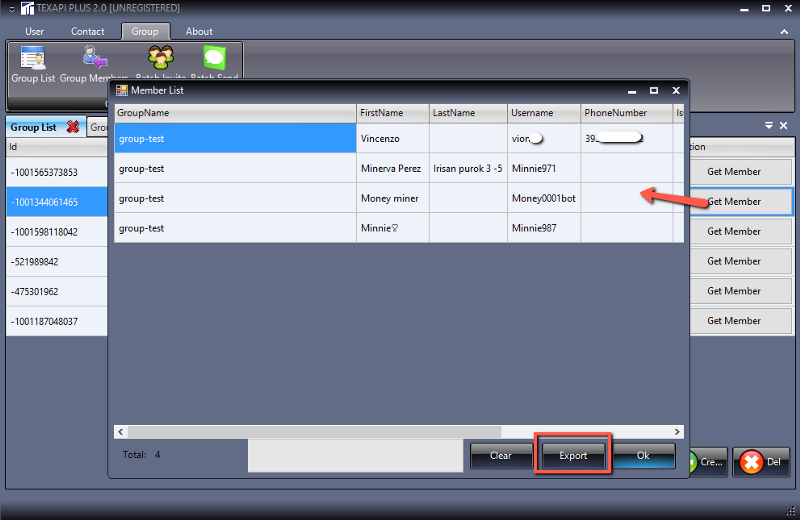
Fatto! Apri il CSV e vedrai tutti i dettagli degli utenti di quel gruppo come Nome, Cognome, Username, Numero di telefono (dove presente), ecc…
NB: La versione demo gratuita del programma TexApi Plus consente solo di visualizzare la lista dei membri. Il pulsante EXPORT è disabilitato ed è indispensabile acquistare la licenza del programma (costa circa 39€ + iva) per poter procedere con il salvataggio di tutti i dati sul tuo PC.
Come spostare membri da un gruppo ad un altro
Se ti trovi in questa pagina perché la tua intenzione principale è quella di spostare dei membri da un gruppo ad un altro, con TEXAPI potrai fare tale operazione in modo “diretto”, senza la necessità di esportare i membri sul tuo computer e poi importarli in un nuovo gruppo.
Dopo aver configurato il programma come descritto sopra, all’ultimo passaggio (step 7) invece di salvare i dati dei membri in un file CSV, dovrai accedere alla funzione BATCH INVITE di Texapi. Da questa sezione come gruppo sorgente seleziona quello da cui hai estrapolato tutti i membri, e come gruppo di destinazione quello che desideri (es. il tuo gruppo).

Infine ti basterà premere sul pulsante START e il programma inizierà a inviare inviti e ad aggiungere utenti al tuo gruppo o canale. Apri la finestra di Telegram e potrai vedere in tempo reale l’aumento dei membri del tuo gruppo/canale!
NOTA: Con questo metodo di aggiunta “diretta” è possibile aggiungere MASSIMO 200 membri ad un gruppo con un singolo account. Se vuoi aggiungere più membri dovrai usare diversi account Telegram e rifare la stessa procedura. Nel momento in cui si raggiunge il numero massimo di utenti che si possono aggiungere con quell’account, nel programma apparirà un errore “FALSE”.

GloboSoft è una software house italiana che progetta e sviluppa software per la gestione dei file multimediali, dispositivi mobili e per la comunicazione digitale su diverse piattaforme.
Da oltre 10 anni il team di GloboSoft aggiorna il blog Softstore.it focalizzandosi sulla recensione dei migliori software per PC e Mac in ambito video, audio, phone manager e recupero dati.


una volta comprata la versione a pagamento da 39 euro e esportato il file su pc come faccio a inserire gli account in un altro gruppo telegram?
Non c’è bisogno di esportarli sul computer. In TEXAPI c’è la funzione BATCH INVITE che consente di selezionare gruppo sorgente e quello di destinazione e poi i membri vengono spostati in automatico
Però con un account Telegram si possono spostare/aggiungere massimo 200 membri (o meno se l’account è di bassa reputazione). Quindi occorre usare più account Telegram se si vogliono aggiungere più membri da altri gruppi.